Come ibernare il PC
Ormai dovresti saperlo bene. Oltre allo spegnimento completo e allo stand-by esiste una terza via per spegnere il computer che permette di azzerare il consumo di energia di quest'ultimo mantenendo il vantaggio di non dover riavviare Windows da zero. Si tratta dell'ibernazione, che crea un'istantanea dello stato del sistema (programmi aperti, file visualizzati e contenuto della RAM) e salva tutto sull'hard disk del PC per una celere ripresa del lavoro.
In passato ti ho già spiegato come attivare questa funzione su determinate edizioni di Windows, ma per essere ancora più chiaro e spiegarti meglio l'argomento, oggi ho deciso di illustrarti come ibernare il PC su tutte le principali versioni di Windows racchiudendo tutte le informazioni che potrebbero tornarti utili in unico articolo. Cominciamo subito.
Se hai un computer abbastanza nuovo e vuoi scoprire come ibernare il PC su Windows 7, devi innanzitutto cliccare sul pulsante Start di Windows e poi devi cliccare sulla voce Pannello di controllo nel menu che compare. Nella finestra che si apre, clicca prima su Hardware e suoni e poi su Opzioni risparmio energia.
A questo punto, fai click sull'opzione Modifica impostazioni di sospensione del computer nella barra laterale di sinistra e accedi al pannello di controllo del risparmio energetico cliccando sulla voce Cambia impostazioni avanzate risparmio energia. Nella finestra che si apre, espandi le voci Sospensione e Metti in stato di ibernazione dopo, digita nell'apposito campo di testo il numero di minuti di inattività dopo i quali vuoi che che il sistema vada in ibernazione e clicca prima su Applica e poi su OK per salvare i cambiamenti. Prima di chiudere tutto, accertati che la voce Consenti sospensione ibrida sia impostata su Disattivata.
Puoi anche impostare Windows in modo che vada immediatamente in ibernazione non appena premi il tasto dell'alimentazione sul case del PC. In questo caso, nello stesso pannello di controllo del risparmio energetico devi espandere le voci Pulsanti di alimentazione e coperchio ed Operazione pulsante di alimentazione, impostare Iberna nel menu a tendina Impostazione e cliccare prima su Applica e poi su OK per salvare i cambiamenti.
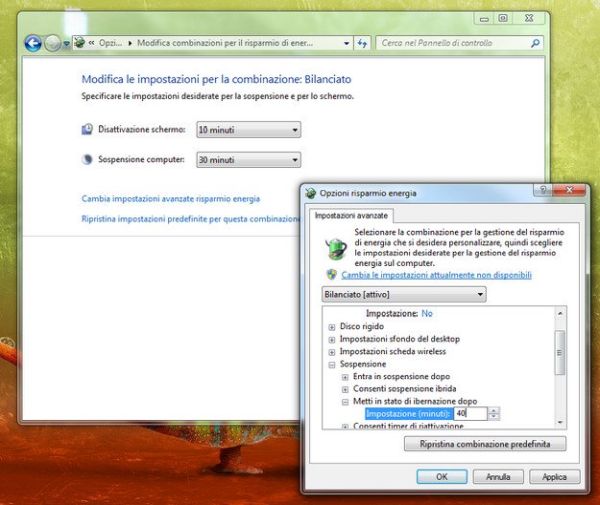
Se vuoi imparare come ibernare il PC su Windows Vista, devi operare dal prompt dei comandi. Clicca quindi sul pulsante Start di Windows, digita cmd nella barra di ricerca rapida del menu Start, fai click destro sulla voce cmd e seleziona l'opzione Esegui come amministratore dal menu che compare. Nella finestra che si apre, clicca su Continua per accedere al prompt dei comandi, digita il comando powercfg.exe /hibernate on e premi il tasto Invio della tastiera del tuo PC per attivare l'ibernazione.
Da questo momento in poi, potrai mettere in ibernazione il tuo computer con Windows Vista recandoti nel menu Start, cliccando sulla freccetta bianca collocata accanto all'icona del lucchetto (in basso a destra) e selezionando l'opzione Metti in ibernazione dal menu che compare.
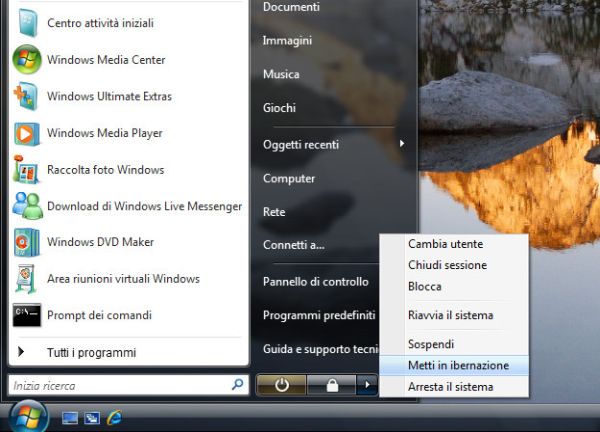
Infine, ecco come ibernare il PC sul buon vecchio Windows XP. In questo caso, la prima mossa che devi compiere è cliccare sul pulsante Start e recarti in Pannello di controllo. Nella finestra che si apre, fai click prima su Prestazioni e manutenzione e poi su Opzioni risparmio energia. Recati quindi nella scheda Sospensione, metti il segno di spunta accanto alla voce Attiva sospensione e clicca prima su Applica e poi su OK per salvare i cambiamenti.
Ora che hai attivato l'ibernazione sul tuo PC con Windows XP, puoi provare a spegnere il computer con questa modalità recandoti nel menu Start e cliccando sulla voce Spegni computer mentre tieni premuto il tasto Shift della tastiera. Nel riquadro che compare, continua a tenere premuto il tasto Shift e vedrai comparire il pulsante giallo Sospendi al posto di quello classico dello Stand-by: cliccaci sopra e il tuo PC entrerà in ibernazione.
